Créer et modifier le peering d’un circuit ExpressRoute à l’aide de PowerShell
Cet article explique comment créer et gérer la configuration du routage d’un circuit ExpressRoute dans le modèle de déploiement Resource Manager à l’aide de PowerShell. Vous pouvez également mettre à jour, supprimer et déprovisionner des peerings d’un circuit ExpressRoute, ainsi qu’en vérifier l’état. Si vous souhaitez utiliser une autre méthode pour votre circuit, sélectionnez un article dans la liste suivante :
Ces instructions s'appliquent uniquement aux circuits créés avec des fournisseurs de services proposant des services de connectivité de couche 2. Si votre fournisseur de services propose des services gérés de couche 3 (généralement un IPVPN, comme MPLS), votre fournisseur de connectivité configure et gère le routage réseau pour vous.
Important
Nous n'annonçons pas de peerings configurés par les fournisseurs de services via le portail de gestion des services. Nous travaillons sur la prochaine activation de cette fonctionnalité. Contactez votre fournisseur de services avant de configurer des peerings BGP.
Vous pouvez configurer le peering privé et le peering Microsoft pour un circuit ExpressRoute (le peering public Azure est déprécié pour les nouveaux circuits). Les peerings peuvent être configurés dans l’ordre de votre choix. Toutefois, vous devez veiller à finaliser une par une la configuration de chaque peering. Pour plus d’informations sur les domaines de routage et les peerings, consultez Domaines de routage ExpressRoute. Pour obtenir des informations sur le peering public, consultez Peering public ExpressRoute.
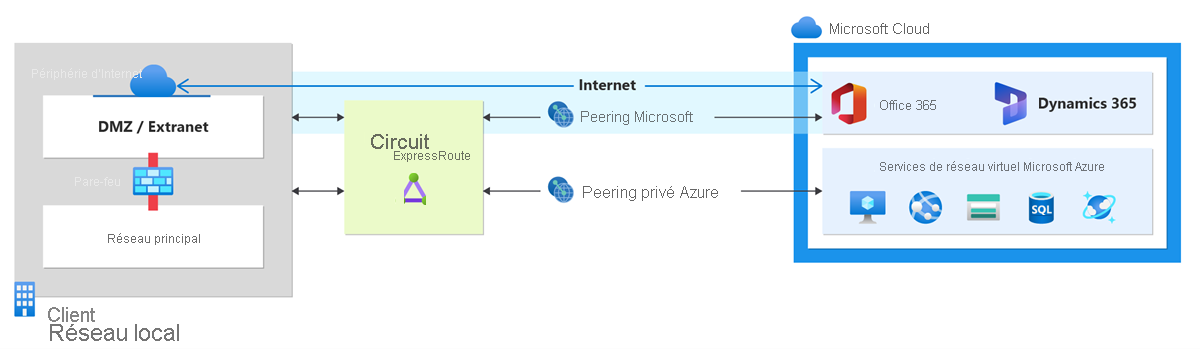
Dans ce tutoriel, vous allez apprendre à :
- configurer, mettre à jour et supprimer une homologation Microsoft pour un circuit ;
- configurer, mettre à jour et supprimer une homologation privée Azure pour un circuit.
Prérequis
- Avant de commencer la configuration, veillez à consulter les pages suivantes :
- Vous devez disposer d’un circuit ExpressRoute actif. Suivez les instructions fournies pour Créer un circuit ExpressRoute puis, avant de poursuivre, demandez à votre fournisseur de connectivité de l’activer. Pour que vous puissiez exécuter les cmdlets décrites dans cet article, le circuit ExpressRoute doit être dans un état approvisionné et activé.
Azure Cloud Shell
Azure héberge Azure Cloud Shell, un environnement d’interpréteur de commandes interactif que vous pouvez utiliser dans votre navigateur. Vous pouvez utiliser Bash ou PowerShell avec Cloud Shell pour utiliser les services Azure. Vous pouvez utiliser les commandes préinstallées Cloud Shell pour exécuter le code de cet article sans avoir à installer quoi que ce soit dans votre environnement local.
Pour démarrer Azure Cloud Shell :
| Option | Exemple/Lien |
|---|---|
| Sélectionnez Essayer dans le coin supérieur droite d’un bloc de codes ou de commandes. La sélection de Essayer ne copie pas automatiquement le code ni la commande dans Cloud Shell. |  |
| Accédez à https://shell.azure.com ou sélectionnez le bouton Lancer Cloud Shell pour ouvrir Cloud Shell dans votre navigateur. |  |
| Sélectionnez le bouton Cloud Shell dans la barre de menus en haut à droite du portail Azure. |  |
Pour utiliser Azure Cloud Shell :
Démarrez Cloud Shell.
Sélectionnez le bouton Copier sur un bloc de codes (ou un bloc de commandes) pour copier le code ou la commande.
Collez le code ou la commande dans la session Cloud Shell en sélectionnant Ctrl+Maj+V sur Windows et Linux ou en sélectionnant Cmd+Maj+V sur macOS.
Sélectionnez Entrée pour exécuter le code ou la commande.
Peering Microsoft
Cette section explique comment créer, obtenir, mettre à jour et supprimer la configuration de peering Microsoft pour un circuit ExpressRoute.
Important
Le peering Microsoft des circuits ExpressRoute qui ont été configurés avant le 1er août 2017 entraînera la publication de tous les préfixes de service via le peering Microsoft, même si aucun filtre d’itinéraire n’est défini. Le peering Microsoft des circuits ExpressRoute qui sont configurés le 1er août 2017 ou après n’entraînera la publication d’aucun préfixe tant qu’un filtre de routage n’aura pas été attaché au circuit. Pour plus d’informations, consultez Configure a route filter for Microsoft peering (Configurer un filtre d’itinéraire pour l’homologation Microsoft).
Pour créer un peering Microsoft
Connectez-vous et sélectionnez votre abonnement.
Si vous avez installé PowerShell localement, connectez-vous. Si vous utilisez Azure Cloud Shell, vous pouvez ignorer cette étape.
Connect-AzAccountSélectionnez l’abonnement pour lequel vous souhaitez créer le circuit ExpressRoute.
Select-AzSubscription -SubscriptionId "<subscription ID>"Créez un circuit ExpressRoute.
Suivez les instructions permettant de créer un circuit ExpressRoute et faites-le approvisionner par votre fournisseur de connectivité. Si votre fournisseur de connectivité propose des services gérés de couche 3, vous pouvez lui demander d’activer le peering Microsoft pour vous. Vous n’avez pas besoin de suivre les instructions des sections suivantes. En revanche, si votre fournisseur de connectivité ne gère pas le routage pour vous, après avoir créé votre circuit, poursuivez la configuration en procédant comme suit.
Vérifiez que le circuit ExpressRoute est approvisionné et activé. Consultez l’exemple qui suit :
Get-AzExpressRouteCircuit -Name "ExpressRouteARMCircuit" -ResourceGroupName "ExpressRouteResourceGroup"La réponse ressemble à ce qui suit :
Name : ExpressRouteARMCircuit ResourceGroupName : ExpressRouteResourceGroup Location : westus Id : /subscriptions/***************************/resourceGroups/ExpressRouteResourceGroup/providers/Microsoft.Network/expressRouteCircuits/ExpressRouteARMCircuit Etag : W/"################################" ProvisioningState : Succeeded Sku : { "Name": "Standard_MeteredData", "Tier": "Standard", "Family": "MeteredData" } CircuitProvisioningState : Enabled ServiceProviderProvisioningState : Provisioned ServiceProviderNotes : ServiceProviderProperties : { "ServiceProviderName": "Equinix", "PeeringLocation": "Silicon Valley", "BandwidthInMbps": 200 } ServiceKey : ************************************** Peerings : []Configurez le peering Microsoft pour le circuit. Avant de poursuivre, assurez-vous de disposer des informations suivantes.
- Paire de sous-réseaux dont vous êtes propriétaire et inscrite dans un registre RIR/IRR. Un sous-réseau est utilisé pour le lien principal, tandis que vous utilisez l’autre pour le lien secondaire. À partir de chacun de ces sous-réseaux, vous attribuez la première adresse IP utilisable à votre routeur. Microsoft utilise la deuxième IP utilisable pour son routeur. Trois options s’offrent à vous pour cette paire de sous-réseaux :
- IPv4 : deux/30 sous-réseaux. Il doit s'agir de préfixes IPv4 publics valides.
- IPv6 : deux/126 sous-réseaux. Il doit s'agir de préfixes IPv6 publics valides.
- Les deux : deux/30 sous-réseaux et deux/126 sous-réseaux.
- Le peering Microsoft vous permet de communiquer avec les adresses IP publiques sur le réseau Microsoft. Par conséquent, vos points de terminaison de trafic sur votre réseau local doivent également être publics. Cette opération s’effectue souvent à l’aide de SNAT.
Remarque
Lors de l’utilisation de SNAT, nous déconseillons d’employer une adresse IP publique comprise dans la plage affectée à la liaison primaire ou secondaire. Au lieu de cela, vous devez utiliser une plage différente d’adresses IP publiques qui vous ont été attribuées et qui sont inscrites dans un registre Internet régional (RIR) ou un registre de routage Internet (IRR). En fonction de votre volume d’appels, cette plage peut être très petite, jusqu’à une adresse IP unique (représentée par « /32 » pour IPv4 ou « /128 » pour IPv6).
- Un ID VLAN valide pour établir ce peering. Assurez-vous qu'aucun autre peering sur le circuit n'utilise le même ID VLAN. Vous devez utiliser le même ID VLAN pour le lien principal et pour le lien secondaire.
- Un numéro AS pour le peering. Vous pouvez utiliser des numéros à 2 et 4 octets.
- Préfixes publiés : vous fournissez la liste de tous les préfixes que vous prévoyez de publier sur la session BGP. Seuls les préfixes d'adresses IP publiques sont acceptés. Si vous prévoyez d'envoyer un jeu de préfixes, vous pouvez envoyer une liste séparée par des virgules. Ces préfixes doivent être enregistrés en votre nom dans un registre RIR / IRR.
- Facultatif - ASN du client : si vous publiez des préfixes non inscrits avec le numéro AS d’homologation, vous pouvez spécifier le numéro AS avec lequel ils sont inscrits.
- Nom du registre de routage : Vous pouvez spécifier les registres RIR/IRR sur lesquels le numéro AS et les préfixes sont inscrits.
- Facultatif : un hachage MD5 si vous choisissez d’en utiliser un.
- Paire de sous-réseaux dont vous êtes propriétaire et inscrite dans un registre RIR/IRR. Un sous-réseau est utilisé pour le lien principal, tandis que vous utilisez l’autre pour le lien secondaire. À partir de chacun de ces sous-réseaux, vous attribuez la première adresse IP utilisable à votre routeur. Microsoft utilise la deuxième IP utilisable pour son routeur. Trois options s’offrent à vous pour cette paire de sous-réseaux :
Important
Microsoft vérifie si les « préfixes publics publiés » et « ASN pairs » (ou « ASN client ») spécifiés vous sont attribués dans le registre de routage Internet. Si vous obtenez les préfixes publics d’une autre entité et si l’affectation n’est pas enregistrée avec le registre de routage, la validation automatique ne se termine pas et nécessite une validation manuelle. Si la validation automatique échoue, vous verrez « AdvertisedPublicPrefixesState » comme « Validation requise » sur la sortie de « Get-AzExpressRouteCircuitPeeringConfig » (voir la commande « Pour obtenir des détails sur le Peering Microsoft » dans la section suivante).
Si vous voyez le message « Validation nécessaire », collectez le ou les documents contenant les préfixes publics attribués à votre organisation par l’entité répertoriée comme propriétaire des préfixes dans le registre de routage, et soumettez ces documents pour validation manuelle en ouvrant un ticket de support.
Utilisez l’exemple suivant afin de configurer le peering Microsoft pour votre circuit :
Add-AzExpressRouteCircuitPeeringConfig -Name "MicrosoftPeering" -ExpressRouteCircuit $ckt -PeeringType MicrosoftPeering -PeerASN 100 -PeerAddressType IPv4 -PrimaryPeerAddressPrefix "123.0.0.0/30" -SecondaryPeerAddressPrefix "123.0.0.4/30" -VlanId 300 -MicrosoftConfigAdvertisedPublicPrefixes "123.1.0.0/24" -MicrosoftConfigCustomerAsn 23 -MicrosoftConfigRoutingRegistryName "ARIN"
Add-AzExpressRouteCircuitPeeringConfig -Name "MicrosoftPeering" -ExpressRouteCircuit $ckt -PeeringType MicrosoftPeering -PeerASN 100 -PeerAddressType IPv6 -PrimaryPeerAddressPrefix "3FFE:FFFF:0:CD30::/126" -SecondaryPeerAddressPrefix "3FFE:FFFF:0:CD30::4/126" -VlanId 300 -MicrosoftConfigAdvertisedPublicPrefixes "3FFE:FFFF:0:CD31::/120" -MicrosoftConfigCustomerAsn 23 -MicrosoftConfigRoutingRegistryName "ARIN"
Set-AzExpressRouteCircuit -ExpressRouteCircuit $ckt
Pour obtenir des détails sur le peering Microsoft
Vous pouvez obtenir les détails de la configuration à l’aide de l’exemple suivant :
$ckt = Get-AzExpressRouteCircuit -Name "ExpressRouteARMCircuit" -ResourceGroupName "ExpressRouteResourceGroup"
Get-AzExpressRouteCircuitPeeringConfig -Name "MicrosoftPeering" -ExpressRouteCircuit $ckt
Pour mettre à jour la configuration de peering Microsoft
Vous pouvez mettre à jour toute partie de la configuration à l’aide de l’exemple suivant :
Set-AzExpressRouteCircuitPeeringConfig -Name "MicrosoftPeering" -ExpressRouteCircuit $ckt -PeeringType MicrosoftPeering -PeerASN 100 -PeerAddressType IPv4 -PrimaryPeerAddressPrefix "123.0.0.0/30" -SecondaryPeerAddressPrefix "123.0.0.4/30" -VlanId 300 -MicrosoftConfigAdvertisedPublicPrefixes "124.1.0.0/24" -MicrosoftConfigCustomerAsn 23 -MicrosoftConfigRoutingRegistryName "ARIN"
Set-AzExpressRouteCircuitPeeringConfig -Name "MicrosoftPeering" -ExpressRouteCircuit $ckt -PeeringType MicrosoftPeering -PeerASN 100 -PeerAddressType IPv6 -PrimaryPeerAddressPrefix "3FFE:FFFF:0:CD30::/126" -SecondaryPeerAddressPrefix "3FFE:FFFF:0:CD30::4/126" -VlanId 300 -MicrosoftConfigAdvertisedPublicPrefixes "3FFE:FFFF:0:CD31::/120" -MicrosoftConfigCustomerAsn 23 -MicrosoftConfigRoutingRegistryName "ARIN"
Set-AzExpressRouteCircuit -ExpressRouteCircuit $ckt
Peering privé Azure
Cette section explique comment créer, obtenir, mettre à jour et supprimer la configuration de peering privé Azure pour un circuit ExpressRoute.
Pour créer un peering privé Azure
Importez le module PowerShell pour ExpressRoute.
Installez le dernier programme d’installation de PowerShell à partir de PowerShell Gallery. Importez ensuite les modules Azure Resource Manager dans la session PowerShell pour commencer à utiliser les cmdlets ExpressRoute. Vous devez exécuter PowerShell en tant qu’Administrateur.
Install-Module AzImportez tous les modules Az.* dans la plage de version sémantique connue.
Import-Module AzVous pouvez également importer un seul module sélectionné dans la plage de version sémantique connue.
Import-Module Az.NetworkConnectez-vous à votre compte.
Connect-AzAccountSélectionnez l’abonnement pour lequel vous souhaitez créer le circuit ExpressRoute.
Select-AzSubscription -SubscriptionId "<subscription ID>"Créez un circuit ExpressRoute.
Suivez les instructions permettant de créer un circuit ExpressRoute et faites-le approvisionner par votre fournisseur de connectivité. Si votre fournisseur de connectivité propose des services gérés de couche 3, vous pouvez lui demander d’activer le peering privé Azure pour vous. Vous n’avez pas besoin de suivre les instructions des sections suivantes. En revanche, si votre fournisseur de connectivité ne gère pas le routage pour vous, après avoir créé votre circuit, poursuivez la configuration en procédant comme suit.
Vérifiez que le circuit ExpressRoute est approvisionné et activé. Consultez l’exemple qui suit :
Get-AzExpressRouteCircuit -Name "ExpressRouteARMCircuit" -ResourceGroupName "ExpressRouteResourceGroup"La réponse ressemble à ce qui suit :
Name : ExpressRouteARMCircuit ResourceGroupName : ExpressRouteResourceGroup Location : westus Id : /subscriptions/***************************/resourceGroups/ExpressRouteResourceGroup/providers/Microsoft.Network/expressRouteCircuits/ExpressRouteARMCircuit Etag : W/"################################" ProvisioningState : Succeeded Sku : { "Name": "Standard_MeteredData", "Tier": "Standard", "Family": "MeteredData" } CircuitProvisioningState : Enabled ServiceProviderProvisioningState : Provisioned ServiceProviderNotes : ServiceProviderProperties : { "ServiceProviderName": "Equinix", "PeeringLocation": "Silicon Valley", "BandwidthInMbps": 200 } ServiceKey : ************************************** Peerings : []Configurez le peering privé Azure pour le circuit. Avant de passer aux étapes suivantes, assurez-vous de disposer des éléments suivants :
- Paire de sous-réseaux qui ne font pas partie de l’espace d’adressage réservé aux réseaux virtuels. Un sous-réseau est utilisé pour le lien principal, tandis que l’autre l’est pour le lien secondaire. À partir de chacun de ces sous-réseaux, vous attribuez la première adresse IP utilisable à votre routeur. Microsoft utilise la deuxième IP utilisable pour son routeur. Trois options s’offrent à vous pour cette paire de sous-réseaux :
- IPv4 : deux/30 sous-réseaux.
- IPv6 : deux/126 sous-réseaux.
- Les deux : deux/30 sous-réseaux et deux/126 sous-réseaux.
- Un ID VLAN valide pour établir ce peering. Assurez-vous qu'aucun autre peering sur le circuit n'utilise le même ID VLAN.
- Un numéro AS pour le peering. Vous pouvez utiliser des numéros à 2 et 4 octets. Vous pouvez utiliser un numéro AS privé pour ce peering. Assurez-vous que vous n’utilisez pas 65515.
- Facultatif :
- Un hachage MD5 si vous choisissez d’en utiliser un.
Utilisez l’exemple suivant pour configurer le peering privé Azure pour votre circuit :
Add-AzExpressRouteCircuitPeeringConfig -Name "AzurePrivatePeering" -ExpressRouteCircuit $ckt -PeeringType AzurePrivatePeering -PeerASN 100 -PrimaryPeerAddressPrefix "10.0.0.0/30" -SecondaryPeerAddressPrefix "10.0.0.4/30" -VlanId 200 Add-AzExpressRouteCircuitPeeringConfig -Name "AzurePrivatePeering" -ExpressRouteCircuit $ckt -PeeringType AzurePrivatePeering -PeerASN 100 -PrimaryPeerAddressPrefix "3FFE:FFFF:0:CD30::/126" -SecondaryPeerAddressPrefix "3FFE:FFFF:0:CD30::4/126" -VlanId 200 -PeerAddressType IPv6 Set-AzExpressRouteCircuit -ExpressRouteCircuit $cktSi vous choisissez d’utiliser un hachage MD5, utilisez l’exemple suivant :
Add-AzExpressRouteCircuitPeeringConfig -Name "AzurePrivatePeering" -ExpressRouteCircuit $ckt -PeeringType AzurePrivatePeering -PeerASN 100 -PrimaryPeerAddressPrefix "10.0.0.0/30" -SecondaryPeerAddressPrefix "10.0.0.4/30" -VlanId 200 -SharedKey "A1B2C3D4" Add-AzExpressRouteCircuitPeeringConfig -Name "AzurePrivatePeering" -ExpressRouteCircuit $ckt -PeeringType AzurePrivatePeering -PeerASN 100 -PrimaryPeerAddressPrefix "3FFE:FFFF:0:CD30::/126" -SecondaryPeerAddressPrefix "3FFE:FFFF:0:CD30::4/126" -VlanId 200 -PeerAddressType IPv6 -SharedKey "A1B2C3D4"Important
Veillez à spécifier votre numéro AS comme ASN de peering et non pas comme ASN client.
- Paire de sous-réseaux qui ne font pas partie de l’espace d’adressage réservé aux réseaux virtuels. Un sous-réseau est utilisé pour le lien principal, tandis que l’autre l’est pour le lien secondaire. À partir de chacun de ces sous-réseaux, vous attribuez la première adresse IP utilisable à votre routeur. Microsoft utilise la deuxième IP utilisable pour son routeur. Trois options s’offrent à vous pour cette paire de sous-réseaux :
Pour obtenir les détails d’un peering privé Azure
Vous pouvez obtenir les détails de la configuration à l’aide de l’exemple suivant :
$ckt = Get-AzExpressRouteCircuit -Name "ExpressRouteARMCircuit" -ResourceGroupName "ExpressRouteResourceGroup"
Get-AzExpressRouteCircuitPeeringConfig -Name "AzurePrivatePeering" -ExpressRouteCircuit $ckt
Pour mettre à jour la configuration de peering privé Azure
Vous pouvez mettre à jour toute partie de la configuration à l’aide de l’exemple suivant : Dans cet exemple, l’ID VLAN du circuit est mis à jour de 200 à 500.
Set-AzExpressRouteCircuitPeeringConfig -Name "AzurePrivatePeering" -ExpressRouteCircuit $ckt -PeeringType AzurePrivatePeering -PeerASN 100 -PrimaryPeerAddressPrefix "10.0.0.0/30" -SecondaryPeerAddressPrefix "10.0.0.4/30" -VlanId 500
Set-AzExpressRouteCircuit -ExpressRouteCircuit $ckt
Nettoyer les ressources
Pour supprimer un peering Microsoft
Vous pouvez supprimer votre configuration de peering en exécutant l’applet de commande suivante :
Remove-AzExpressRouteCircuitPeeringConfig -Name "MicrosoftPeering" -ExpressRouteCircuit $ckt
Set-AzExpressRouteCircuit -ExpressRouteCircuit $ckt
Pour supprimer un peering privé Azure
Vous pouvez supprimer votre configuration de peering en exécutant l’exemple suivant :
Avertissement
Vous devez vous assurer que la totalité des réseaux virtuels et des connexions ExpressRoute Global Reach sont supprimés avant d’exécuter cet exemple.
Remove-AzExpressRouteCircuitPeeringConfig -Name "AzurePrivatePeering" -ExpressRouteCircuit $ckt
Set-AzExpressRouteCircuit -ExpressRouteCircuit $ckt
Étapes suivantes
Une fois que vous avez configuré l’homologation privée Azure, vous pouvez créer une passerelle ExpressRoute pour lier un réseau virtuel au circuit.